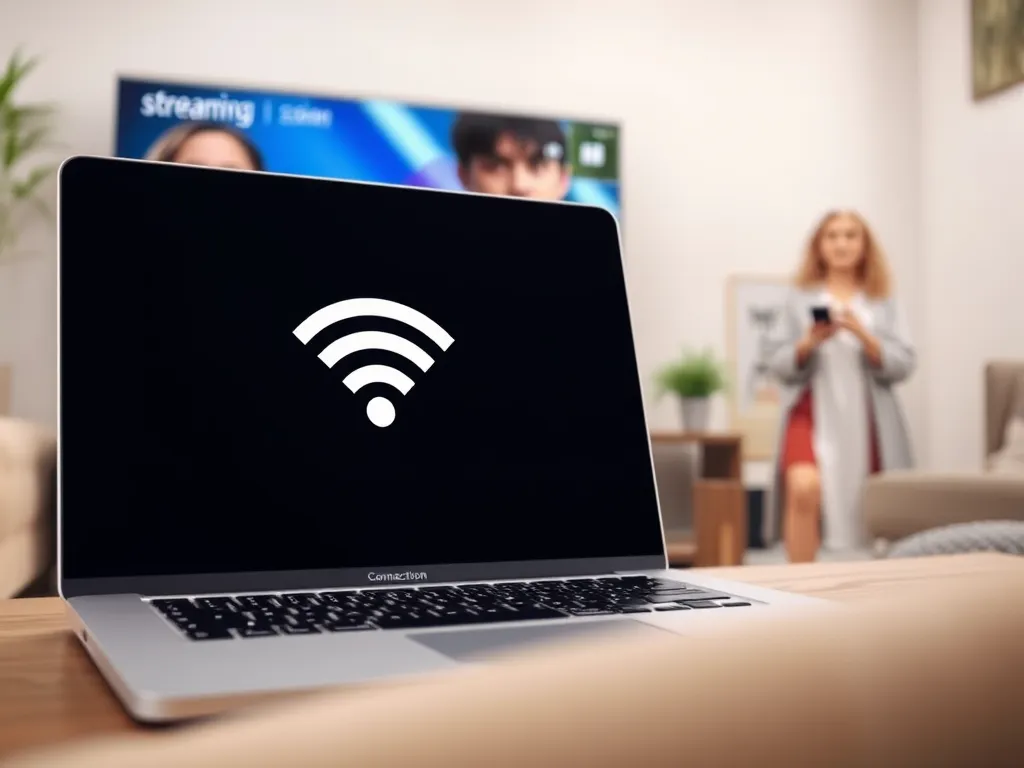Odkryj, jak w prosty sposób podłączyć laptopa do telewizora przez Wi-Fi i ciesz się bezprzewodowym przesyłaniem obrazu. Poznaj działanie Wi-Fi Direct, dowiedz się, jak aktywować tę funkcję na swoim telewizorze oraz jakie urządzenia ją obsługują. Zyskaj wiedzę na temat konfiguracji połączenia, opcji udostępniania ekranu oraz potencjalnych problemów, które mogą się pojawić podczas łączenia.
Jak działa połączenie laptopa z telewizorem przez Wi-Fi?
Bezprzewodowe połączenie laptopa z telewizorem przez Wi-Fi to znaczne ułatwienie w codziennym użytkowaniu nowoczesnych urządzeń. Technologia ta eliminuje konieczność stosowania kabli HDMI, VGA czy DVI, umożliwiając przesyłanie obrazu i dźwięku z laptopa na duży ekran telewizora z dowolnego miejsca w pomieszczeniu. Do prawidłowego działania wymagane jest, aby oba urządzenia – zarówno laptop, jak i telewizor – obsługiwały funkcję Wi-Fi Direct lub Miracast.
Połączenie polega na utworzeniu bezpośredniej sieci pomiędzy laptopem a telewizorem, bez pośrednictwa routera. Dzięki temu użytkownik zyskuje dużą elastyczność w strumieniowaniu filmów, prezentacji, wideokonferencji oraz korzystaniu z gier czy zdjęć na większym ekranie. Cały proces transmisji odbywa się w czasie rzeczywistym, co pozwala zachować wysoką jakość obrazu i dźwięku w rozdzielczości nawet Full HD lub 4K, zależnie od możliwości sprzętu.
Co to jest Wi-Fi Direct i jak go używać?
Funkcja Wi-Fi Direct to technologia umożliwiająca bezpośrednie łączenie dwóch urządzeń bez konieczności podłączania ich do tej samej sieci domowej przez router. Dzięki temu możliwe jest szybkie przesyłanie danych, udostępnianie ekranu czy strumieniowanie multimediów. W przypadku połączenia laptopa z telewizorem, Wi-Fi Direct pozwala ominąć ograniczenia tradycyjnych połączeń kablowych, zwiększając komfort użytkowania i mobilność.
Aby skorzystać z Wi-Fi Direct, obydwa urządzenia muszą posiadać odpowiednią kartę sieciową oraz obsługiwać standardy takie jak Miracast. Proces parowania polega na aktywowaniu odpowiedniej opcji na telewizorze, odnalezieniu sieci przez laptopa oraz wpisaniu wyświetlonego na ekranie telewizora hasła. Po prawidłowej konfiguracji, przesyłany sygnał obejmuje zarówno obraz, jak i dźwięk, co pozwala cieszyć się pełnym multimedialnym doświadczeniem.
Jakie urządzenia obsługują Wi-Fi Direct?
Nie wszystkie laptopy i telewizory dostępne na rynku oferują wsparcie dla Wi-Fi Direct. Przed rozpoczęciem konfiguracji warto sprawdzić specyfikację techniczną obu urządzeń. Modele Smart TV najczęściej wyposażone są w ten standard, podobnie jak nowsze laptopy z systemem Windows 8, 10 oraz 11, które posiadają wbudowaną kartę Wi-Fi kompatybilną z Miracast.
Również niektóre urządzenia mobilne, takie jak smartfony i tablety, obsługują Wi-Fi Direct, co pozwala na przesyłanie zdjęć i filmów bezpośrednio na ekran telewizora. W przypadku starszych modeli laptopów lub telewizorów możliwe jest zastosowanie adapterów lub konwerterów HDMI/Miracast, które rozszerzają funkcjonalność urządzenia o obsługę połączeń bezprzewodowych.
Jak aktywować Wi-Fi Direct na telewizorze?
Aktywacja Wi-Fi Direct na telewizorze to kluczowy krok do ustanowienia połączenia z laptopem. Procedura może się różnić w zależności od producenta i modelu telewizora. Zazwyczaj jednak należy wejść w ustawienia sieciowe telewizora, odszukać zakładkę „Wi-Fi Direct” lub „Screen Mirroring” i włączyć tę funkcję.
Po aktywacji na ekranie telewizora wyświetli się nazwa sieci oraz tymczasowe hasło, które należy wykorzystać podczas łączenia laptopa. W niektórych przypadkach konieczne może być potwierdzenie połączenia za pomocą pilota lub przycisku na obudowie telewizora, zgodnie z instrukcją producenta.
Jak skonfigurować połączenie laptopa z telewizorem?
Proces konfiguracji połączenia laptopa z telewizorem przez Wi-Fi Direct jest stosunkowo prosty, jednak wymaga uważnego wykonania kilku czynności. W pierwszej kolejności należy upewnić się, że oba urządzenia znajdują się w niewielkiej odległości od siebie. Następnie aktywujemy funkcję Wi-Fi Direct na telewizorze oraz na laptopie. Komputer powinien automatycznie wykryć nową sieć utworzoną przez telewizor.
Kiedy na liście dostępnych sieci pojawi się nazwa telewizora, należy wybrać ją i połączyć się, podając wyświetlone na ekranie hasło. Po sparowaniu urządzeń, system Windows wyświetli opcje dotyczące udostępniania ekranu, takie jak „Duplikuj” czy „Rozszerz”. W ten sposób przesyłany będzie zarówno obraz, jak i dźwięk z laptopa na telewizor.
Jak wyszukać sieć Wi-Fi Direct na telewizorze?
Wyszukiwanie sieci Wi-Fi Direct na telewizorze jest niezbędne do przeprowadzenia poprawnej konfiguracji. Po aktywacji tej funkcji na telewizorze, urządzenie wyświetli unikalną nazwę sieci – zwykle zawiera ona oznaczenie marki i modelu telewizora. W kolejnym kroku użytkownik powinien przejść do ustawień sieciowych laptopa i odszukać na liście dostępnych połączeń nazwę odpowiadającą telewizorowi.
Warto pamiętać, że w przypadku większej liczby urządzeń w pobliżu, lista sieci może być długa. Dobrą praktyką jest upewnienie się, że wybrana została właściwa nazwa. Połączenie zostanie nawiązane po wpisaniu hasła wyświetlanego na ekranie telewizora. Tylko poprawne wykonanie tych kroków gwarantuje płynną transmisję obrazu i dźwięku.
Jakie są opcje udostępniania ekranu?
Po ustanowieniu połączenia bezprzewodowego użytkownik zyskuje dostęp do kilku trybów udostępniania ekranu. Najczęściej wykorzystywane to tryb duplikowania, w którym obraz z laptopa jest identycznie wyświetlany na telewizorze, oraz tryb rozszerzania, pozwalający używać telewizora jako dodatkowego monitora. Oba rozwiązania mają szerokie zastosowanie zarówno w domowej rozrywce, jak i pracy biurowej.
Ustawienia te można łatwo zmienić z poziomu systemu Windows, korzystając ze skrótu klawiszowego Windows + P. Pozwala to szybko przełączać się między trybami, w zależności od potrzeb użytkownika, np. podczas prezentacji, wideokonferencji, gamingu, oglądania filmów czy przeglądania zdjęć.
Jakie są zalety bezprzewodowego połączenia laptopa z telewizorem?
Bezprzewodowe połączenie laptopa z telewizorem niesie ze sobą wiele korzyści, które przekładają się na wygodę i funkcjonalność codziennego użytkowania. Przede wszystkim eliminuje konieczność stosowania kabli i adapterów, co znacznie poprawia estetykę przestrzeni i ułatwia reorganizację sprzętu. To także oszczędność czasu podczas podłączania i rozłączania urządzeń.
Kolejną zaletą jest wysoka jakość obrazu i dźwięku oraz możliwość strumieniowania treści w rozdzielczości nawet 4K w zależności od możliwości sprzętu. Rozwiązanie to sprawdza się zarówno w rozrywce domowej, jak również w zastosowaniach biznesowych, takich jak wyświetlanie prezentacji czy prowadzenie wideokonferencji. Komfort użytkowania zwiększa też zdalne sterowanie telewizorem z poziomu laptopa.
Wi-Fi Direct pozwala na połączenie laptopa z telewizorem bez użycia routera, umożliwiając szybkie strumieniowanie filmów, zdjęć i prezentacji w wysokiej rozdzielczości.
Jakie problemy mogą wystąpić podczas łączenia?
Choć połączenie laptopa z telewizorem przez Wi-Fi jest wygodne, mogą pojawić się pewne trudności. Najczęściej wynikają one z braku wsparcia dla Wi-Fi Direct lub Miracast na jednym z urządzeń. Wtedy konieczne jest zastosowanie adaptera, konwertera lub zewnętrznego dongla, co nieco komplikuje konfigurację. Kolejną przeszkodą może być zbyt duża odległość między laptopem a telewizorem, która skutkuje spadkiem jakości transmisji sygnału.
Inne problemy to zakłócenia sieci Wi-Fi, ograniczona przepustowość łącza oraz niekompatybilność wersji oprogramowania. W takich przypadkach warto sprawdzić aktualizacje sterowników i oprogramowania, a także instrukcję obsługi urządzenia. Często pomocne są także poniższe wskazówki dotyczące rozwiązywania problemów z połączeniem bezprzewodowym:
- Aktualizacja sterowników karty sieciowej i oprogramowania telewizora,
- Zmniejszenie odległości między laptopem a telewizorem,
- Wyłączenie innych urządzeń korzystających z tej samej sieci Wi-Fi,
- Restartowanie obu urządzeń i ponowna próba połączenia.
Aby poprawnie skonfigurować połączenie i cieszyć się wysoką jakością transmisji, niezbędne jest wsparcie Wi-Fi Direct na obu urządzeniach oraz ich aktualne oprogramowanie.
Co warto zapamietać?:
- Bezprzewodowe połączenie laptopa z telewizorem przez Wi-Fi eliminuje potrzebę używania kabli, umożliwiając strumieniowanie w rozdzielczości Full HD lub 4K.
- Wi-Fi Direct pozwala na bezpośrednie łączenie urządzeń bez routera, co zwiększa mobilność i komfort użytkowania.
- Wszystkie urządzenia muszą obsługiwać Wi-Fi Direct lub Miracast; starsze modele mogą wymagać adapterów.
- Użytkownicy mogą wybierać między trybem duplikowania i rozszerzania ekranu, co jest przydatne w różnych zastosowaniach, od rozrywki po pracę.
- Problemy z połączeniem mogą wynikać z braku wsparcia dla Wi-Fi Direct, zbyt dużej odległości między urządzeniami lub zakłóceń w sieci; zaleca się aktualizację oprogramowania i sterowników.